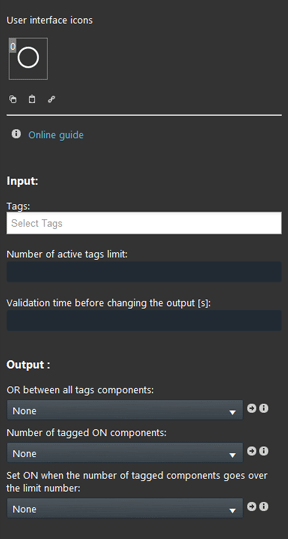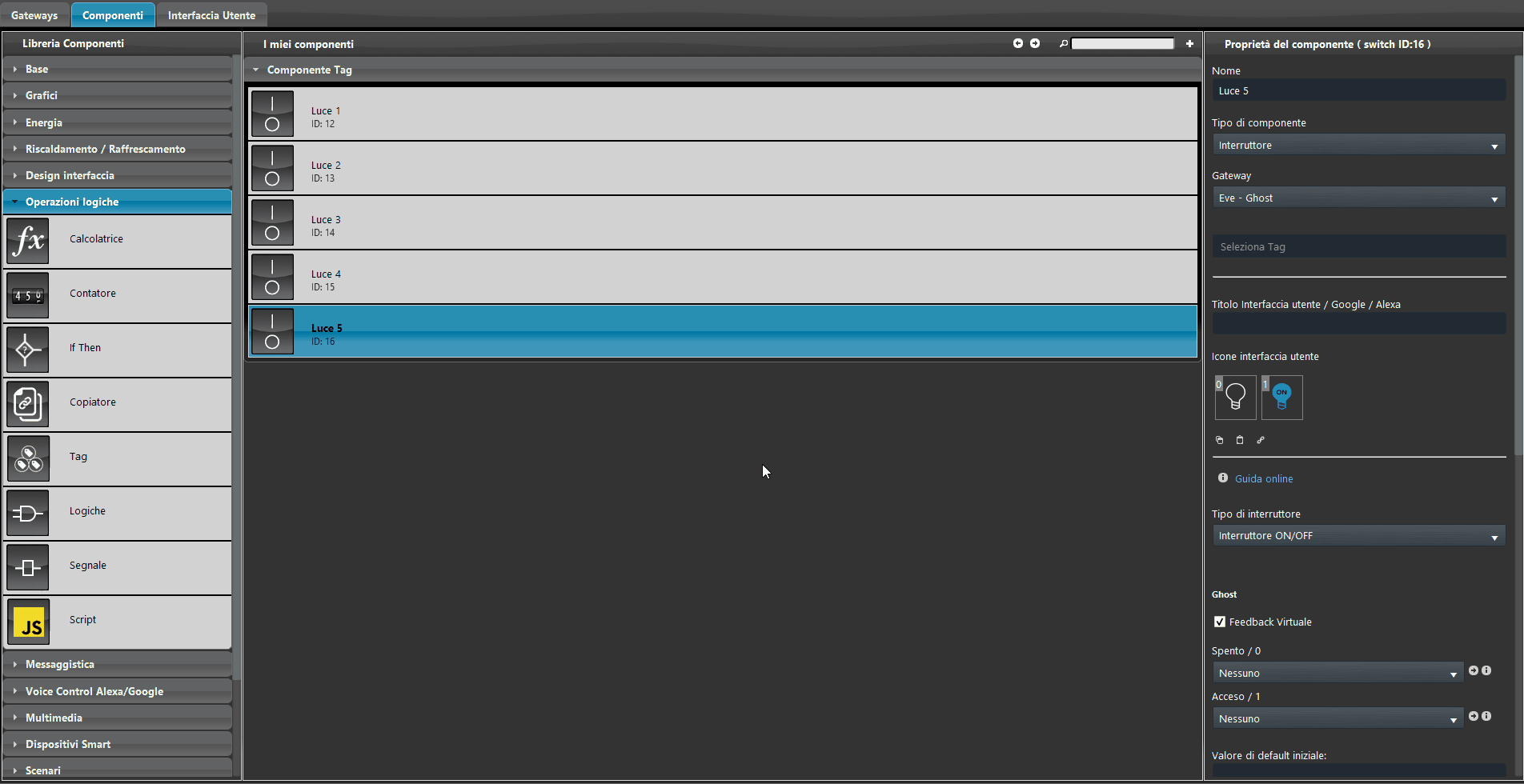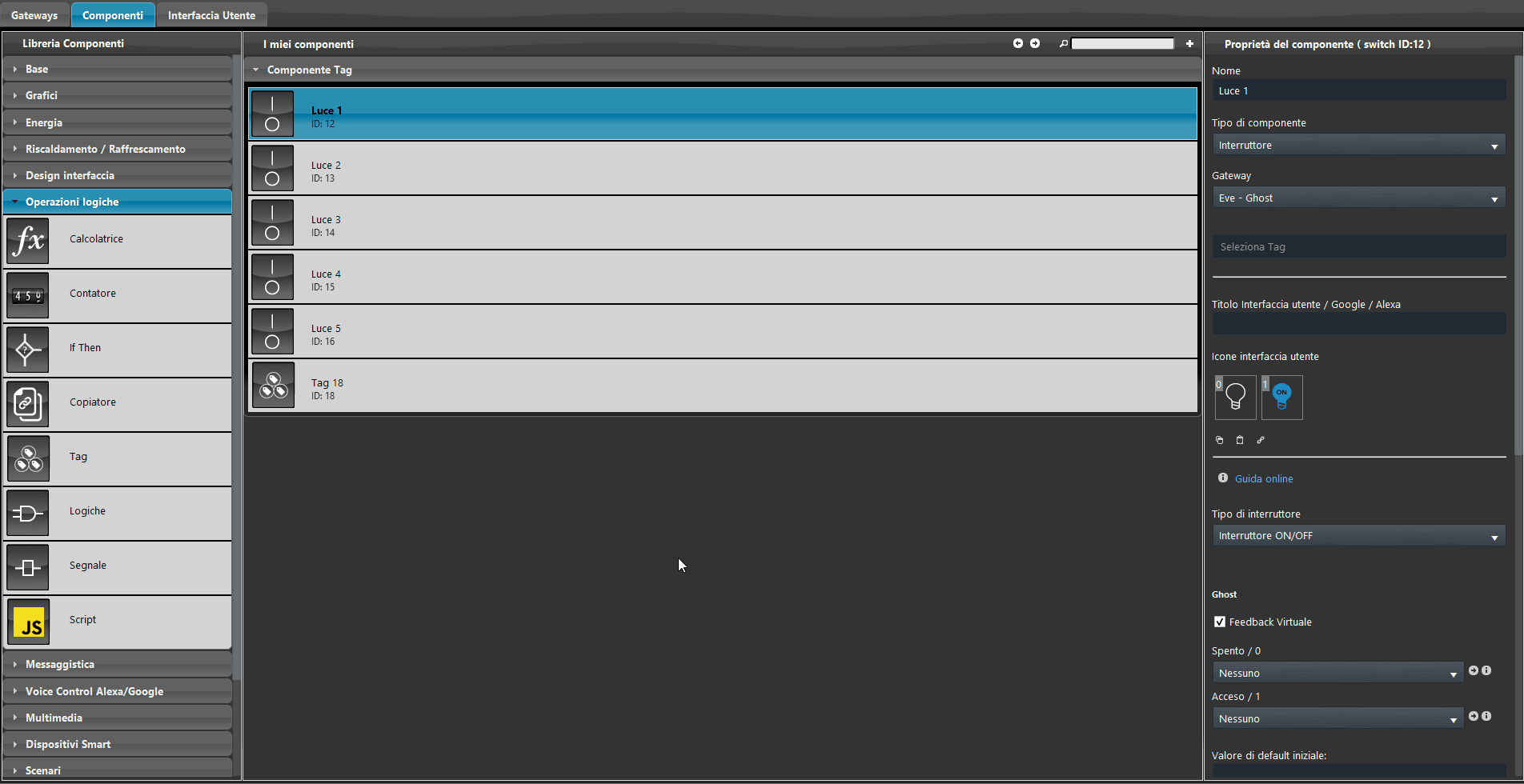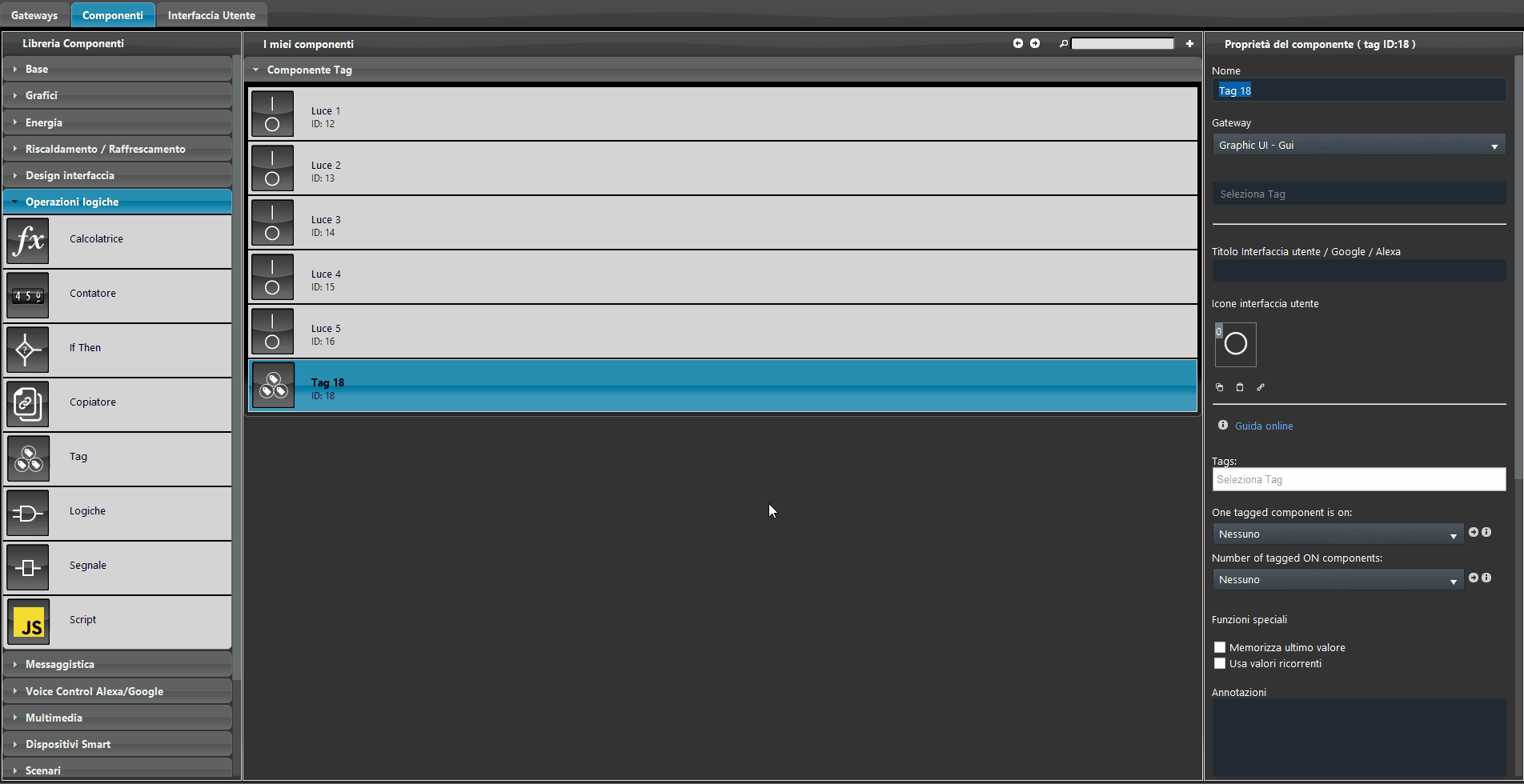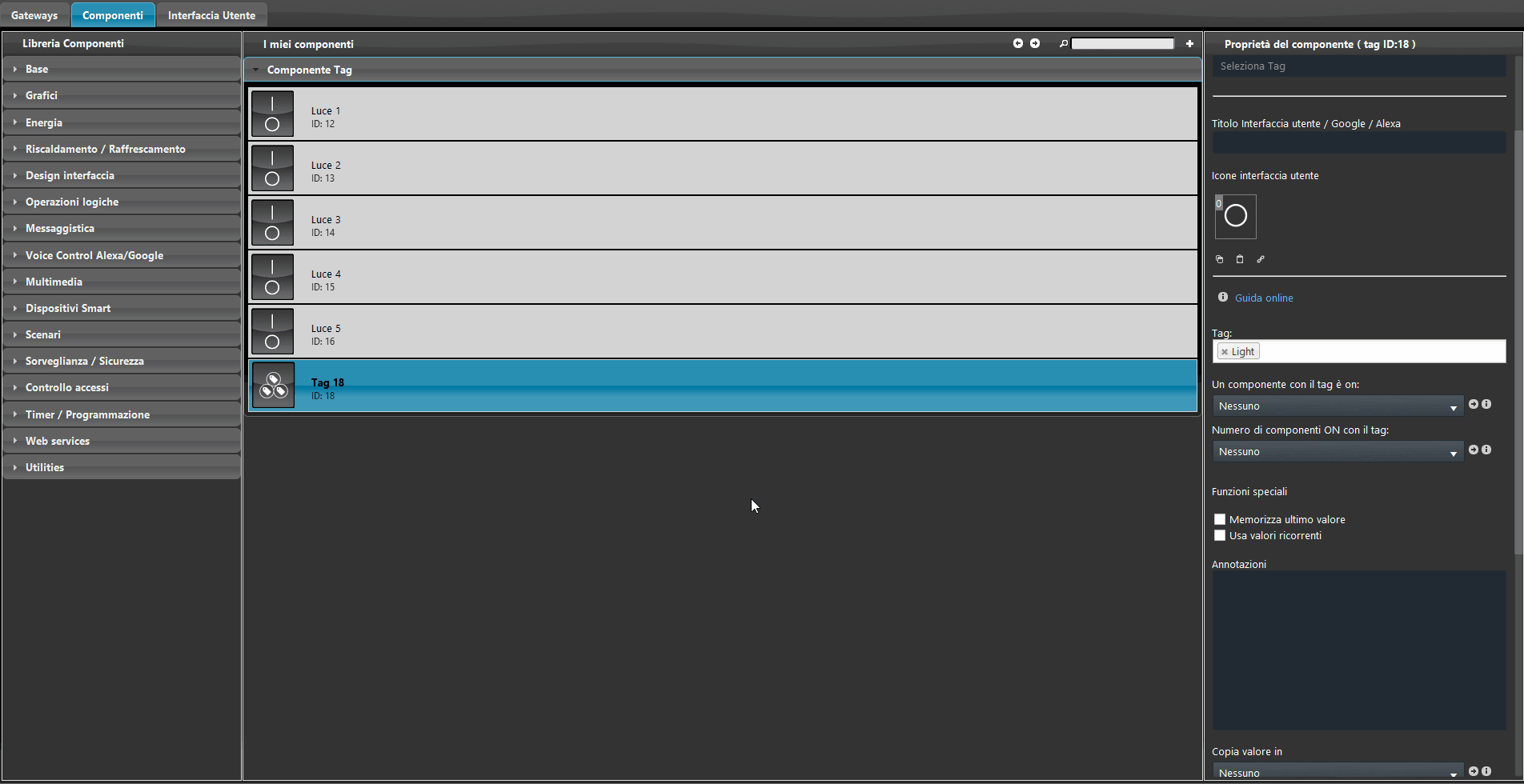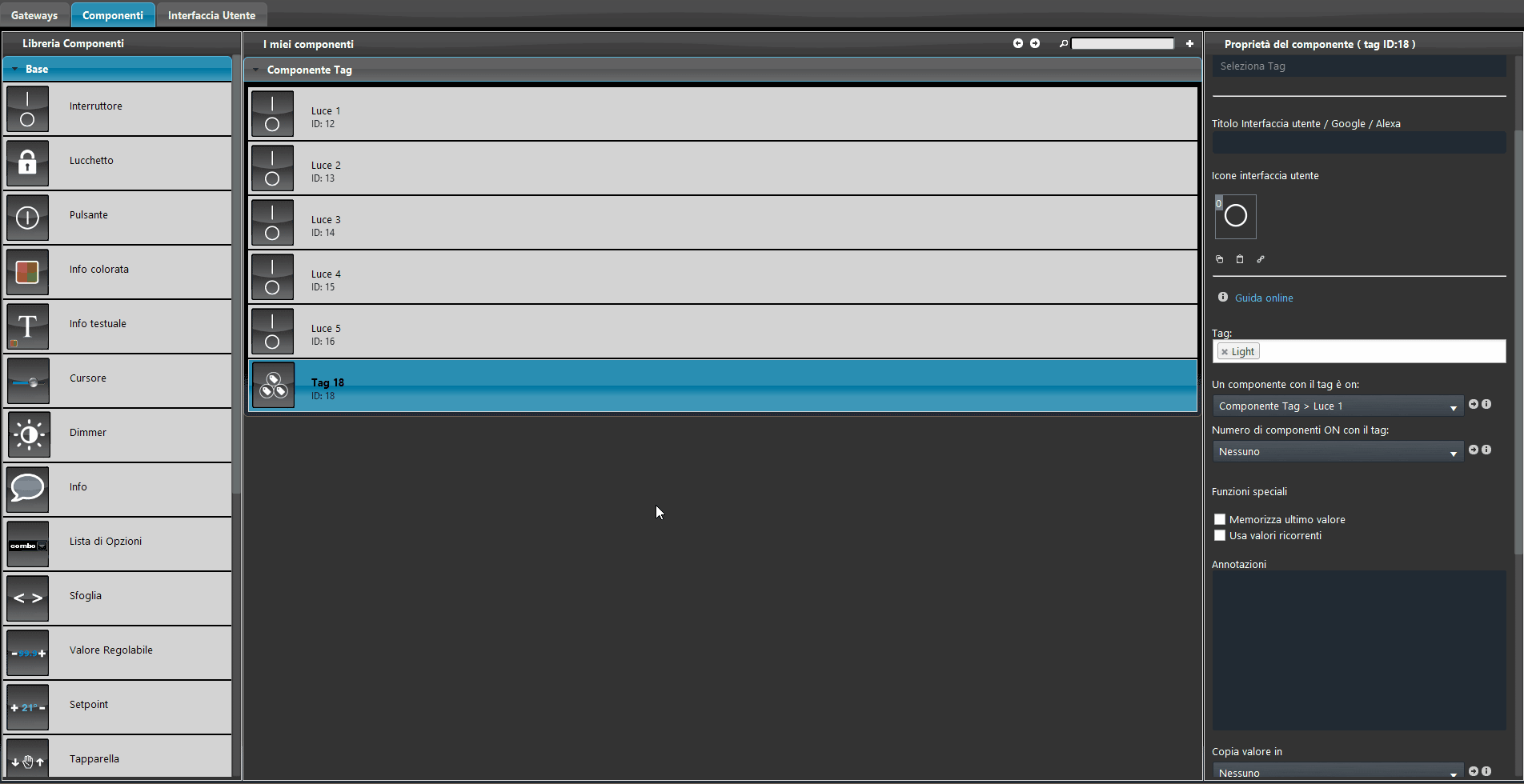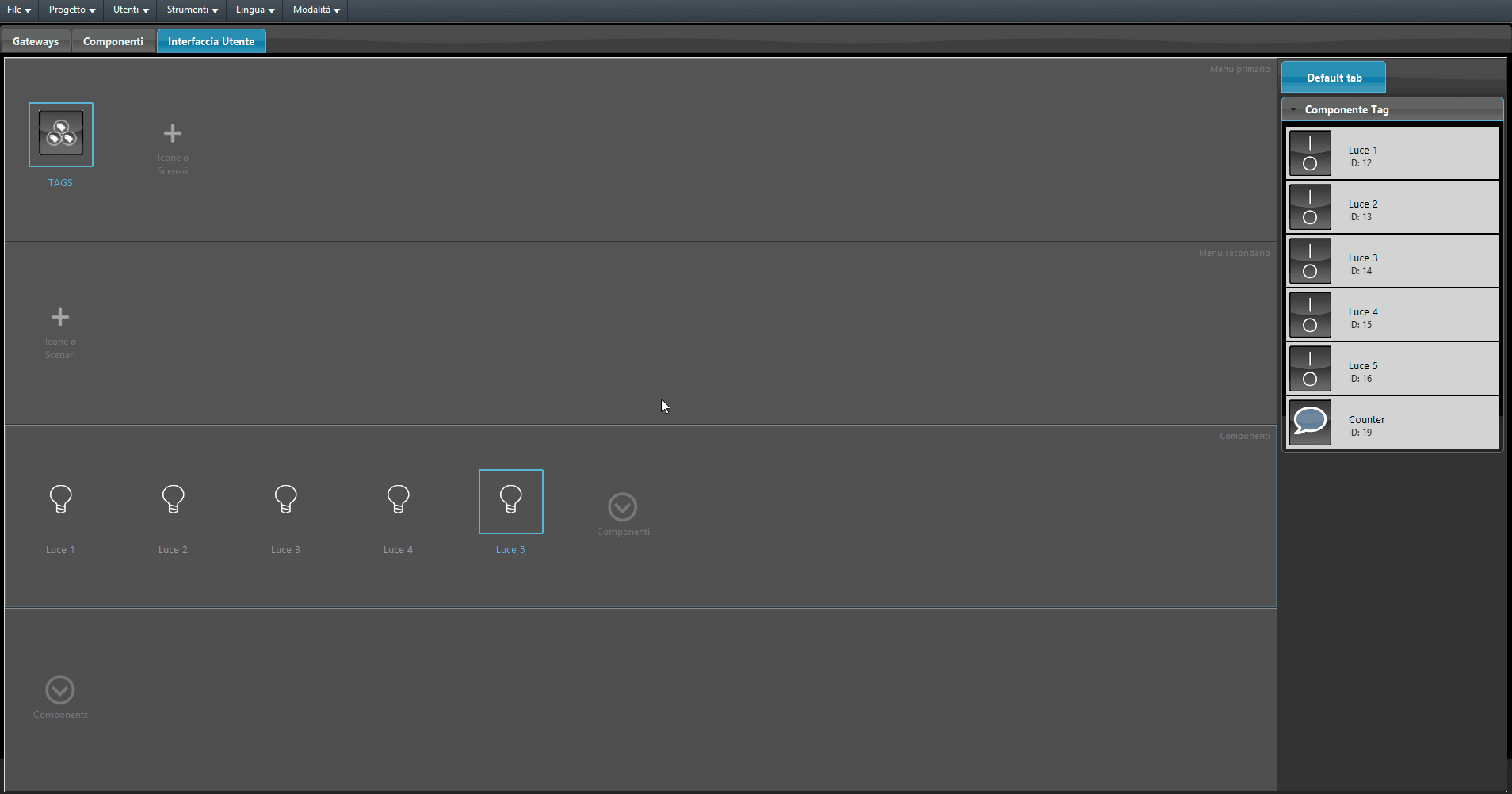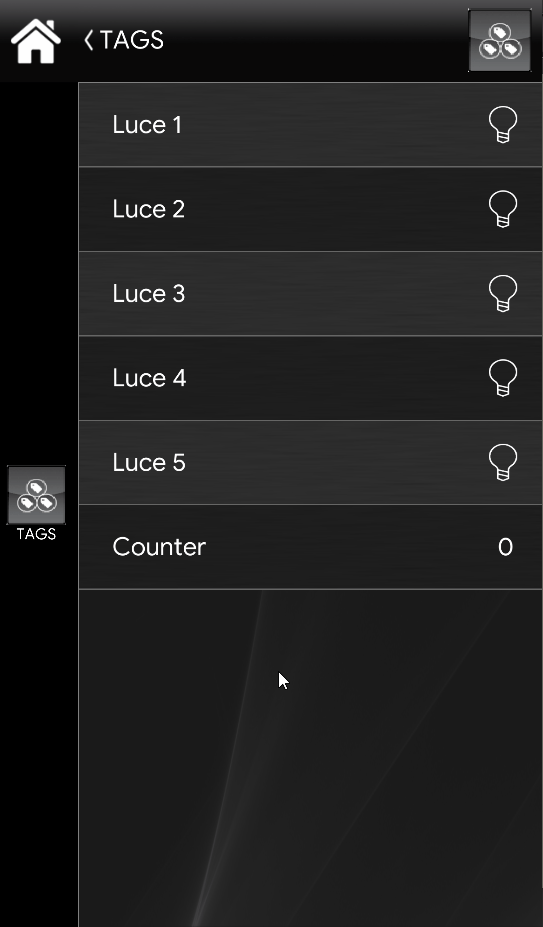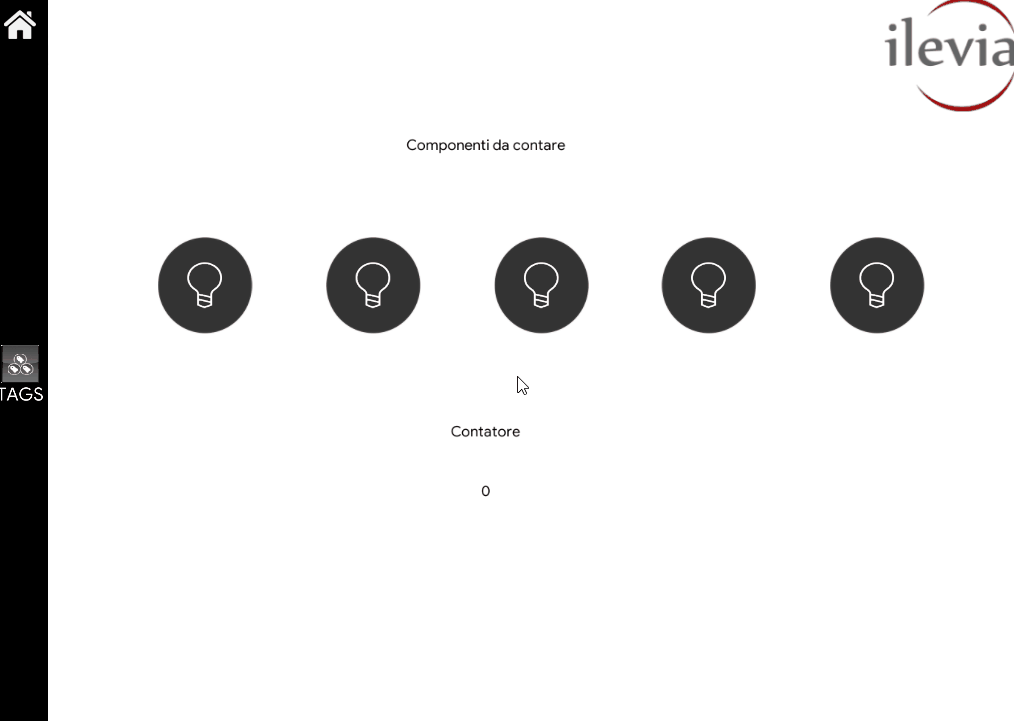TAG
TAG
INTRODUZIONE
Questo componente permette di monitorare lo stato del componente con un Tag specifico applicato.
CASI D’USO
- L’utente vuole sapere quante luci sono accese nella sua abitazione;
PROPRIETÀ COMPONENTE
Input:
Tags: Qui puoi applicare i Tag dei componenti che verranno contati;
Numero limite di componenti con tag: Numero limite dopo il quale verrà scatenato l’evento;
Tempo di validazione prima del cambio dell’output: Valore in secondi dopo il quale l’evento verrà scatenato.
Output:
OR tra tutti i componenti con il tag: Questo parametro attiva il conto di quanti componenti con il tag sono attivi.
Numero di componenti ON con il tag: Associa un componente Info, questo componente mostrerà il numero di componenti con il Tag applicato nel campo Tag.
Imposta a ON quando il numero dei componenti con tag supera il limite: Collega un componente Interruttore, Info Testuale, Info Colorata, Lucchetto. a cui viene cambiato lo stato quando il numero di componenti contente il tag arrivano al limite specificato.
CONIFGURAZIONE DEL COMPONENTE
Aggiungi un componente TAG all’interno della sezione “I miei componenti” in EVE Manager.
Ora applica il tag ai componenti.
Adesso applica il tag al componente TAG selezionandolo dal campo tag dalle proprietà del componente.
Seleziona il primo componente da contare con il tag che hai selezionato.
Crea o associa un componente Info all’interno del campo chiamato “Un componente con il tag è on all’interno delle proprietà del componente Tags.
Aggiungi i componenti nell’interfaccia utente e carica il progetto sul server.
Risultato su Interfaccia Utente
Interfaccia utente Classica
Interfaccia utente a Mappe